1、创建了一个webservice服务
如下图所示:

2 打开IBM integration toolkit之后创建一个application,
点开file -> new -> application 并且命名为helloworld,
3 右键点击Flows之后new创建一个Message Flow,

4 打开test2.msgflow文件,然后打开web services文件里面之后拖拽出3个单元如下图

其中一个input(输入),一个request(请求)0,一个reply(应答),
其中:左边第一个代表输入,有边的四个鼠标放上去之后有提示,比如:
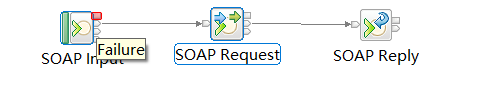
第一个红色的提示就是failure失败,就是失败之后的走向是那儿就连接那儿,我们从第二个out输出就是正常输出之后连接到下一步操作,就是rquest,然后从ruqest的out连接到reply即可。
5 创建消息模型
1、右键创建的application -> new -> message model。 因为是webservice,然后选择第一个,然后next

2、然后选择 I already hava WSDL for my data,倒数第二个,如下图,然后next。

3、勾选select file from outside workspace: 然后输入wsdl的地址,或者选择wsdl的文件,然后finish。

6 设置soap input,
1、双击工作空间的soap input打开之后下面设置如图:
选择http transport中设置代理之后的url地址。然后保存即可

6 设置soap request,
1、设置代理的服务。如图操作,url为代理的服务接口地址。

2、设置调用方法
点击base->operation mode, 然后勾选invoke a generic web service,调用一般方法即可。

soap reply不需要设置,
7 部署esb服务,
1、启动节点,如图如果没有default,则右键单击测试节点,然后start等待即可。

2、右键default -> deploy,然后选择创建的消息流。然后ok即可等待部署。

3、右键default -> start即可。
8 测试,
打开soapUI Pro测试工具,新建测试project。
第一张图是原来接口测试:

第二张图是代理之后的测试:

2、url是不一样的。这样就成功的代理了一个webservice接口。
























 240
240











 被折叠的 条评论
为什么被折叠?
被折叠的 条评论
为什么被折叠?








